
Тренутно се двојица међусобно такмиче.гигантске корпорације: Мицрософт и Аппле, иу различитим областима, од мобилних телефона до рачунара. Говорећи детаљније о рачунару, можемо поделити два најчешћа оперативна система: Виндовс и ОС Кс. Свако је на овај или онај начин наишао на Виндовс, јер је веома чест и доступан је на скоро сваком рачунару, што се не може рекао за ОС Кс, који може нормално да ради само на рачунарима које производи Аппле. Али постоје неки корисници који би желели да испробају овај ОС. Како да инсталирам Мац ОС на ВиртуалБок? Да бисмо то урадили, потребан нам је програм под називом ВиртуалБок који ће вам помоћи да брзо и лако инсталирамо ОС Кс.
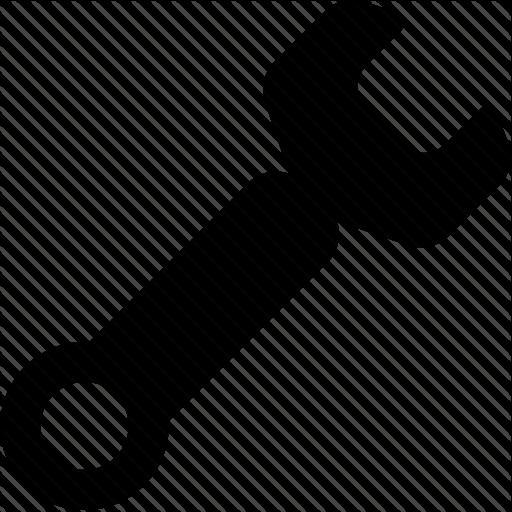
Инсталирање Мац ОС-а на ВиртуалБок није тешко, али нам је потребан ваш лични рачунар да буде спреман за рад са таквим ОС-ом и да испуни све неопходне минималне захтеве.
Потребно нам је:
Ако имате све што вам је потребно, инсталирање Мац ОС-а на ВиртуалБок ће проћи добро.

Пре инсталирања ОС Кс, потребно је да конфигуришете ВиртуалБок тако да крекована верзија може несметано да ради.
Покрените програм и кликните на дугме "Креирај". Затим наведите име, на пример ОС Кс. У одељку "Тип" изаберите Мац ОС Кс, а у верзији - Мац ОС Кс (64-бит).
Кликнемо на "Напред".Сада имате прилично важну тачку пред собом која ће одредити целокупну каснију перформансу ваше машине - доделу РАМ-а. Главни фактор при избору је сопствена РАМ меморија, ако имате 8 или 16 ГБ, онда ће бити довољно 2, али је боље да не будете похлепни, јер ће то утицати на брзину рада, па је 4 или 6 ГБ најбоље опција.
Идемо даље по предложеној путањи и кликнемо наПогледајте одељак „Креирајте нови виртуелни хард диск“. Потребно је да направите нови диск, и то у ВДИ формату са динамичком расподелом меморије. Након свих ових манипулација, ВиртуалБок ће вас вратити на главни екран.
Сада треба да га уредимо, даклекликните десним тастером миша на новокреирани виртуелни диск и кликните на одељак „Конфигуриши“. Идите у одељак „Систем“ и поништите избор ставке „Омогући ЕФИ“.
Затим бирамо одељак „Медији“.Кликните на икону ЦД-РОМ-а где пише „Емпти“ у панелу „Медиа за складиштење“. Затим кликнемо на икону ЦД-диска, али већ на десној страни, и кликнемо где пише „Изабери слику оптичког диска“. Пронађите ХацкБоот1 ИСО датотеку коју већ имате и кликните на ОК.
Након свега овога, ваша виртуелна машина је спремна за инсталацију. Такође се уверите да је ваш ИСО Моунтаин Лион исправан и пређите на следећи корак.

Што даље, то боље.Чекате инсталацију Мац ОС-а на ВиртуалБок-у, већ на самом виртуелном систему. Након свих ваших манипулација, пређите на инсталацију: покрените ВиртуалБок и урадите све што је написано у наставку:
Ви сте на домаћем терену!Сада имате ОС Кс на рачунару, али још увек треба да буде конфигурисан да би графика, резолуција екрана и звук функционисали. Да бисте то урадили, потребно је да следите ове кораке.
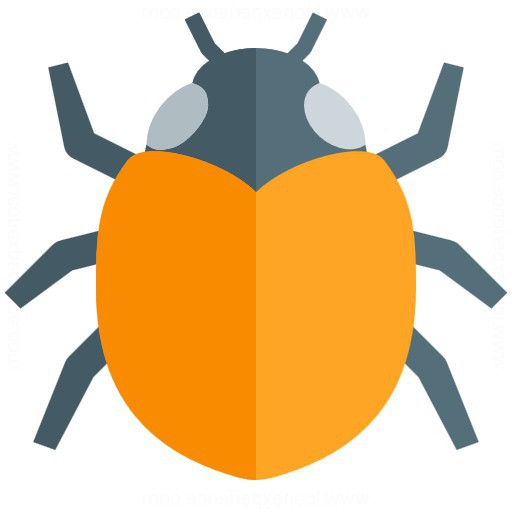
Покрећемо ВиртуалБок.Тражимо ваш ОС Кс систем, кликните десним тастером миша на њега и кликните на ставку "Конфигуриши", а затим идемо у одељак "Медији" који вам је познат. Кликните на икону са десне стране прозора и кликните на ХацкБоот2 ИСО датотеку.
Покрећемо га да бисмо поново покренули вашновоинсталирани систем. Следеће, ХацкБоот мени за покретање ће се појавити испред вас, али овог пута ћете имати прилику да покренете свој ОС. Кликните на њега и притисните Ентер.

За неколико минута видећетеСцреенсавер брендирани Моунтаин Лион. Пре свега, отворите Сафари претраживач, потражите веб локацију Тонимацк86.цом и учитајте МултиБеаст, као што је описано у одељку „Хардвер“.
Али да бисте преузели са овог или било когсајту ће бити потребна системска дозвола. Можете га добити тако што ћете отворити „Системске поставке“ -> „Заштита и безбедност“ и кликнути на браву која се налази у левом углу прозора, затим унети своју лозинку, у одељку „Дозволи преузимање програма са:“ изаберите ставку „Из било ког извора“. Ово ће вам омогућити да покренете МултиБеаст на вашем Мац ОС Кс-у.
Покрените Мултибеас. Кликните на дугме Настави и сачекајте да се инсталација Мултибеаст заврши. Процес инсталације је краткотрајан - само неколико минута.
Не желе сви да се пријаве на ХацкБоот сваки пут да би покренули ОС Кс, све што треба да урадите је да избришете једну датотеку са екстензијом кект.
Мораћете да отворите Финдер и изаберете „Иди“ -> „Иди у фасциклу“.
Тамо закуцамо путању / Систем / Библиотека / Екстензије и кликнемо на Ентер.
Потражите датотеку АпплеГрапхицсЦонтрол.кект у овој фасцикли и избришите је. Ово ће омогућити вашој машини да се покрене без коришћења ХацкБоот ИСО датотеке.
Уклоните ХацкБоот ЦД и поново покрените виртуелну машину. Сада би требало да будете у могућности да нормално преузимате и инсталирате датотеке са Интернета и да репродукујете звук на одговарајући начин на свом Мац ОС Кс-у. Честитамо!

Коначно је готово, сада је једноставнопоново покрените ОС Кс и уживајте у својим достигнућима и радној репродукцији звука. Можете инсталирати све програме који вас занимају, прилагодити миш и тастатуру, генерално, ОС Кс вам је на располагању. Сада када сте обавили сав лак посао инсталирања ОС Кс на Виндовс без икаквих потешкоћа, наставите да побољшавате свој рачунар у истом духу.


























